
Ciao!!! Sono IlMagoDelComputer ed in questo tutorial ti spiegherò com eliminare email da Gmail su Mail su Mac, in modo da poter facilmente imparare a cancellare le email dal programma client di posta predefinito del Mac, ossia il programma Mail.
SCOPO DEL TUTORIAL:
COME ELIMINARE EMAIL DA GMAIL SU MAIL SU MAC
Come eliminare email da Gmail su Mail su Mac
Mail è il programma per la gestione della posta elettronica pre-installato su tutti i Mac da Apple.
Quando acquisti un nuovo Mac trovi il programma Mail pre-installato sul tuo nuovo Mac.

Un programma client di posta è un programma che ti aiuta a gestire le email di uno o più indirizzi di posta elettronica senza bisogno di usare il browser e senza bisogno di inserire ogni volta username e password per accedere alle tue email.
Il programma di posta elettronica memorizza al suo interno le tue credenziali di accesso, e dialoga con il server di posta elettronica dei singoli provider (Yahoo! Mail, Gmail, Tiscali Mail, Alice Mail, Tim Mail, iCloud e così via) delle caselle di posta elettronica che hai configurato all’interno del programma.
Nella schermata seguente puoi vedere come il programma client di posta Mail sia in grado di gestire vari indirizzi di posta elettronica di providers di posta differenti, in una sola schermata.
Nel programma di posta elettronica Mail puoi configurare decine di indirizzi di posta elettronica.
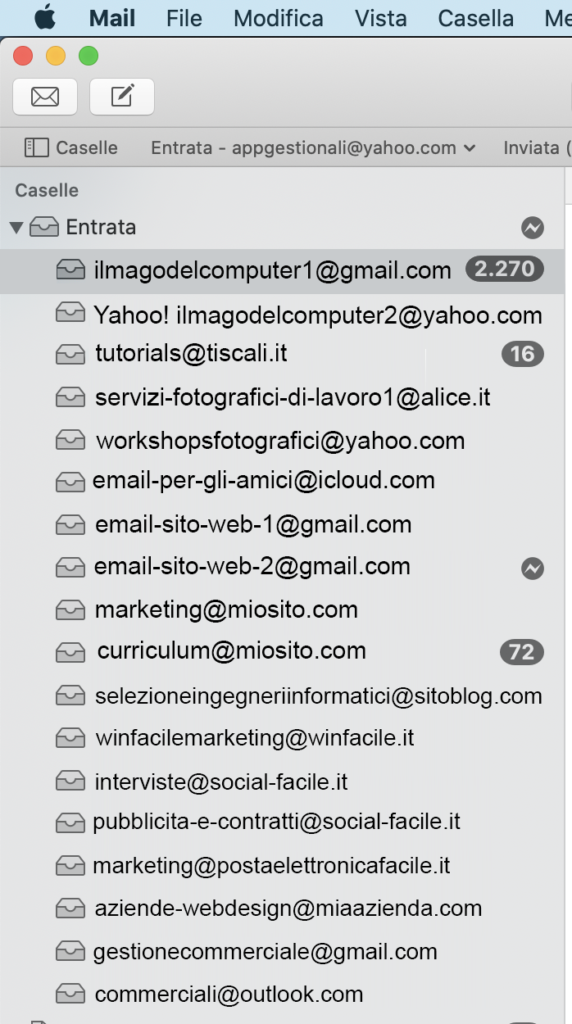
Sui Mac, l’applicazione predefinita Mail permette di gestire la posta elettronica iCloud e quella di altri servizi, come per l’appunto Gmail.
Se già utilizzi quest’applicazione gratuita di Apple
devi semplicemente
avviarla, tramite la sua icona che trovi nel Dock o nel Launchpad
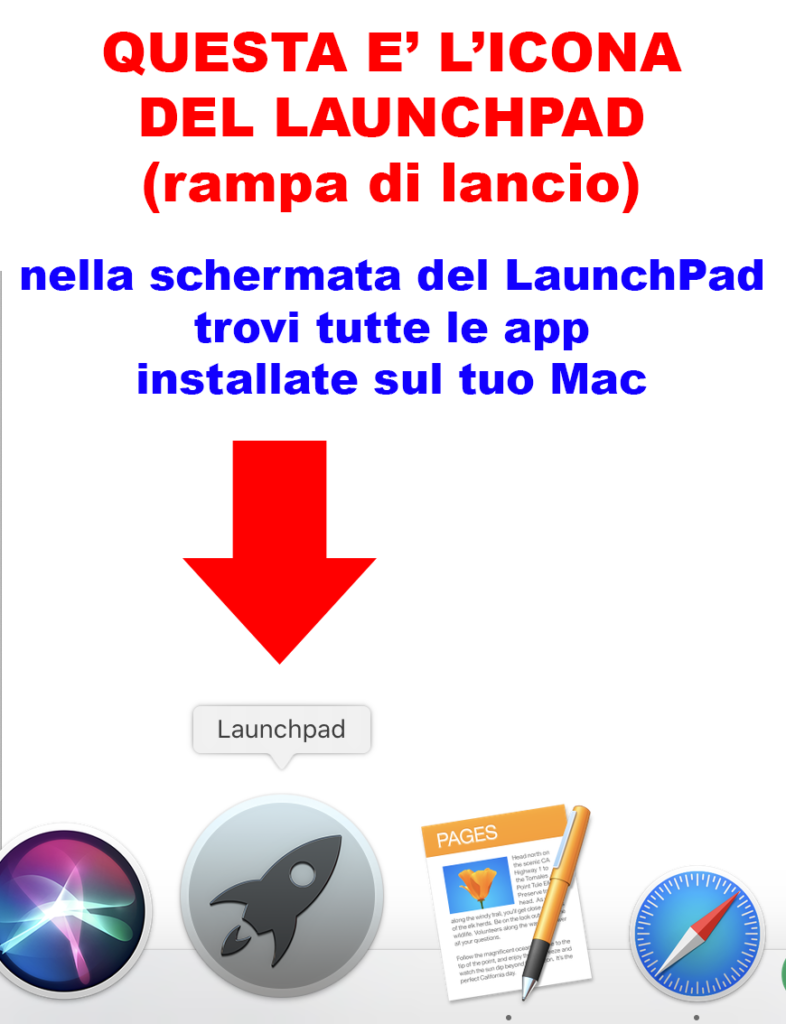
Nella schermata principale
- fai clic su una qualsiasi scheda presente nella barra laterale, come ad esempio Importanti, Lavoro, Inviata o Indesiderata,
- seleziona uno dei messaggi che vedi nell’elenco al centro
- premi sull’icona con il cestino in alto per spostare il messaggio evidenziato nella scheda Cestino.
Metodo alternativo per cancellare le email
In alternativa
- fai clic con il tasto destro sul messaggio
- seleziona la voce Elimina dal menu contestuale.
- Dopo aver eseguito quest’operazione
- fai clic sulle voci Cestino
- poi clicca su Google
- seleziona l’icona con il cestino per cancellare definitivamente il singolo messaggio
- fai clic con il tasto destro sulla voce Google, sotto la scheda Cestino
- seleziona la voce Cancella elementi eleminati
- premi quindi il tasto Cancella per eseguire la rimozione dei messaggi eliminati
Per cancellare i messaggi della cartella Spam, puoi seguire gli stessi procedimenti che ti ho indicato nelle righe precedenti oppure
- fare clic con il tasto destro sulla voce Google, sotto la scheda Indesiderata,
- selezionando la dicitura Cancella posta indesiderata
- e confermando tramite il pulsante Cancella.
Stai scrivendo un’email che vuoi però cancellare?
In questo caso, premi sull’icona X che trovi in alto a sinistra e, nella schermata che visualizzi
seleziona la voce Non salvare, per eliminare il messaggio.
